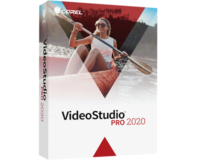Šī programmatūra novērsīs izplatītākās datora kļūdas, pasargās jūs no failu zaudēšanas, ļaunprātīgas programmatūras, aparatūras kļūmes un optimizēs datoru maksimālai veiktspējai. Labojiet datora problēmas un noņemiet vīrusus tūlīt ar trim vienkāršām darbībām
- Lejupielādējiet Restoro datoru labošanas rīku kas nāk ar patentēto tehnoloģiju (patents pieejams šeit).
- Klikšķis Sāciet skenēšanu lai atrastu Windows problēmas, kas varētu radīt problēmas ar datoru.
- Klikšķis Labot visu lai novērstu problēmas, kas ietekmē datora drošību un veiktspēju
- Restoro ir lejupielādējis 0 lasītāji šomēnes.
Tāpat kā jebkura cita datora dokumenta gadījumā, arī WordPerfect faila funkcijas var sabojāt vai sabojāts vienā brīdī. Lietotāji bieži apraksta, kā viņi var redzēt un atvērt failus, taču nevar vairs nevienu no tiem saglabāt. Tiek parādīts dialoglodziņš Saglabāt, taču tas nenorāda uz noklusējuma faila atrašanās vietu, kuru viņi mēģina izmantot.
Citi sūdzas par opciju Saglabāt, parādot logu, kurā faila saglabāšanai nepieciešams nosaukums un atrašanās vieta. Tas arī pieprasa faila tipu, bet neļauj lietotājiem vispār ievietot jebkuru veidu. Līdz ar to viņi nevar saglabāt failus.
Vai arī jūs uzskatāt, ka nevarat saglabāt nevienu WordPerfect failu? Šajā rakstā mēs apspriežam dažus problēmu novēršanas padomus, kas palīdzēs jums vēlreiz likt programmai saglabāt failus.
Ko es varu darīt, ja WordPerfect nesaglabās failus?
1. Ļaujiet Windows un Corel WordPerfect strādāt kopā

Windows un Windows nesaderības problēma Corel WordPerfect var izraisīt šo problēmu, tāpēc atrodiet galveno programmu WordPerfect un manuāli mainiet saderības iestatījumus, lai palaistu programmu Windows XP saderības režīmā (3. servisa pakotne).
Iet uz Sākt> Visas programmas> WordPerfect Office. Atrodiet izmantoto versiju, ar peles labo pogu noklikšķiniet uz programmas ikonas un nospiediet Rekvizītiun pēc tam noklikšķiniet uz Cilne Saderība. Visbeidzot iestatiet opciju Palaist šo programmu saderības režīmā Windows XP (3. servisa pakotne).
Vai nevēlaties jaunināt uz Windows 10? Par laimi, mums ir īstie padomi, kā turpināt lietot Windows XP uz visiem laikiem.
2. Dzēsiet veidnes failu programmai WordPerfect

Bojātas veidnes dažreiz var radīt problēmas ar failu saglabāšanu, tāpēc mēģiniet izdzēst WordPerfect veidnes failu un atkārtoti atvērt programmu. WordPerfect atjaunos veidni pēc atkārtotas atvēršanas un dos jums jaunu sākumu.
3. Pārdēvējiet mapi PerfectFit Document Management

Vēl viens risinājums ir noslēgt Programs Files> Corel / WordPerfect Office> Programs. Atrodoties šeit, jums jāmeklē PerfectFit Dokumentu pārvaldība mapi un pārdēvēt to uz XXPerfectFit.
Jūs varētu saņemt Windows brīdinājumu Vai vēlaties atļaut…, tāpēc noklikšķiniet Jā kad tas notiek. Varētu būt nedaudz kaitinoši atkārtot šo darbību, tomēr tas ļauj jums viegli atgriezties pie WordPerfect failu saglabāšanas.
4. Izmantojiet WordPerfect problēmu novēršanu

Ja jūsu dators nespēj izmantot Windows XP virtualizāciju vai iepriekš minētās darbības neko nemainīja, mēģiniet ar peles labo pogu noklikšķiniet uz WordPerfect ikona un atlasiet Problēmu novēršana. Ļaujiet tam pārņemt visu procedūru un apstipriniet, ka saglabāšanas funkcija atkal darbojas pareizi.
Ja jūs zināt citus labojumus, kurus mēs, iespējams, esam palaiduši garām, pastāstiet tālāk komentāru apgabalā, un mēs attiecīgi atjaunināsim rakstu.
 Vai jums joprojām ir problēmas?Labojiet tos ar šo rīku:
Vai jums joprojām ir problēmas?Labojiet tos ar šo rīku:
- Lejupielādējiet šo datora labošanas rīku novērtēts kā lielisks vietnē TrustPilot.com (lejupielāde sākas šajā lapā).
- Klikšķis Sāciet skenēšanu lai atrastu Windows problēmas, kas varētu radīt problēmas ar datoru.
- Klikšķis Labot visu lai novērstu problēmas ar patentēto tehnoloģiju (Ekskluzīva atlaide mūsu lasītājiem).
Restoro ir lejupielādējis 0 lasītāji šomēnes.